노트북을 마우스에 연결해서 사용하다 보면 키보드를 입력할 때 밑에 있는 터치 패드를 건드려서 마우스 위치가 움직이는 경우가 많이 있습니다. 마우스를 별도로 연결하지 않는다면 어쩔 수 없지만 마우스를 연결해서 사용한다면 노트북 터치 패드 마우스를 끄고 사용하는 게 훨씬 편한데 노트북 터치 패드 마우스 패드를 일시적으로 끄는 방법과 완전히 끄는 방법을 정리해 보았습니다.
노트북 터치 패드 마우스 패드 끄는 방법
대다수의 노트북은 단축기 Fn + F5 누르면 끄기와 켜기가 반복됩니다.
제가 사용하는 HP노트북의 경우 Fn + F4를 누르면 끄기/켜기가 됩니다.
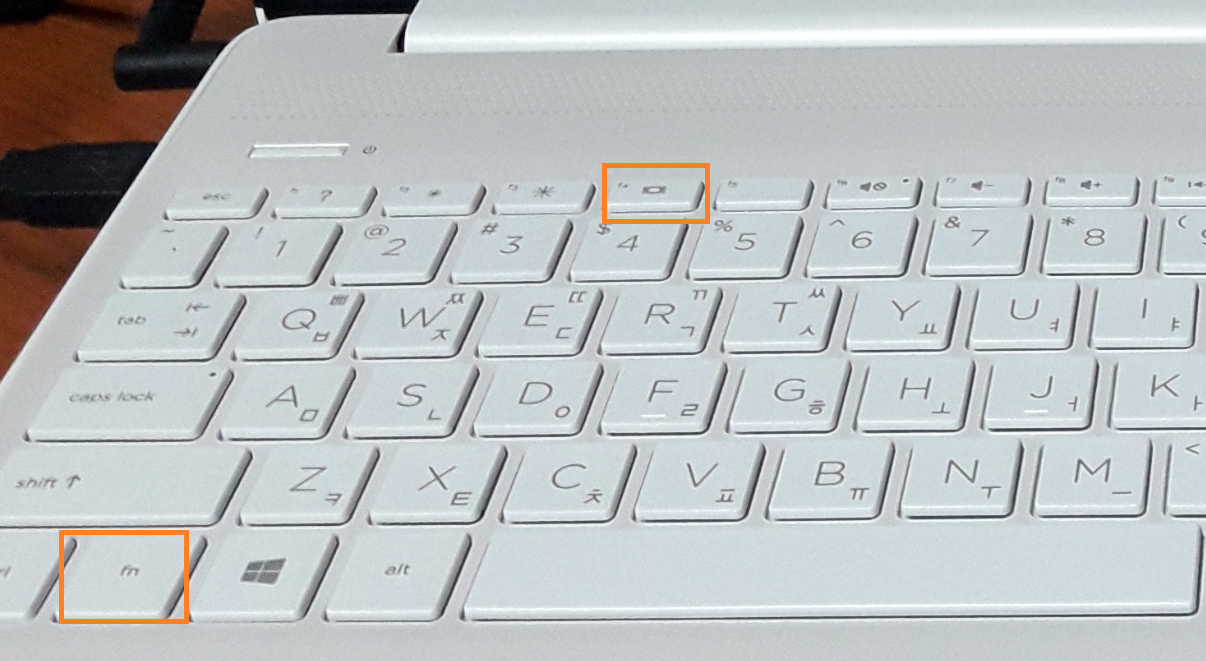
일시적으로 기능을 끌 수도 있지만 윈도우 설정에서
단축키를 사용해서 끄기를 했다면 노트북 사용을 종료했다가 다시 부팅하면 또 단축키를 눌러줘야 합니다. 일시적으로 기능을 끄는 게 아닌 완전히 끄는 방법도 있습니다.
1. 윈도우 시작탭에서 설정 클릭합니다

2. 다음은 장치 누릅니다

3. 다음은 터치패드 눌러줍니다
아래처럼 터치패드가 켬 상태로 있을겁니다

4. 위에 둥근 노란색에 켬을 클릭해서 끔으로 바꾸어 주면 됩니다

이렇게 설정에서 터치패드를 <끔>으로 바꿔주시면 됩니다. 다시 설정에서 <켬>으로 바꾸지 않는 한 터치패드는 동작하지 않습니다.
일시적으로 기능을 끄고 싶다면 첫 번째 방법을 마우스를 연결해서 사용하신다면 두 번째 방법을 추천드립니다.
2024.04.11 - [분류 전체보기] - 노트북 발열 줄이는 7가지 방법 (바로 적용 가능)
노트북 발열 줄이는 7가지 방법 (바로 적용 가능)
노트북으로 작업을 하다 보면 기기의 발열이 심해지는 경우가 있습니다. 데스크톱과는 달리 노트북은 기본적으로 발열이 심한 전자기기이므로 발열 관리에 신경을 써야 합니다. 노트북의 발열
haenee.issuesage.com
2024.04.05 - [분류 전체보기] - usb 테더링으로 휴대폰과 노트북 연결 방법
usb 테더링으로 휴대폰과 노트북 연결 방법
5G시대에 데이터를 무제한으로 사용하는 경우가 점점 많아지고 있습니다. 그런 이유로, 모바일 데이터를 Wifi 테더링을 이용하여 주변인 또는 주변기기에 공유하는 경우도 늘어나고 있습니다. 그
haenee.issuesage.com